thinkcentre怎么进入u盘启动 联想thinkcentre u盘启动快捷键是什么
时间:2022-04-28作者:haoxt
thinkcentre台式机或一体机和普通的联想机型进入u盘启动的方法不一样,许多用户在给thinkcentre设置u盘启动时经常遇到问题,那么联想thinkcentre u盘启动快捷键是什么呢?除了通过快捷键选择u盘启动之外,还可以通过bios设置,下面小编和大家介绍thinkcentre怎么进入u盘启动的设置方法。
2、启动U盘:
uefi模式U盘启动盘:微pe如何制作系统u盘
legacy模式U盘启动盘:u盘制作成legacy启动盘方法
2、调出启动设备菜单,选择识别到的U盘启动项,按enter键进入U盘启动。

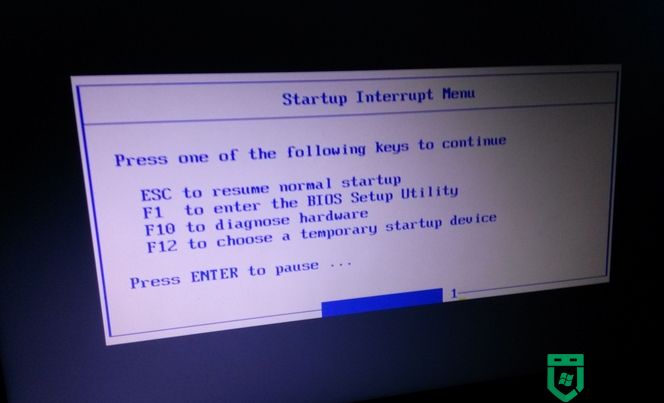
2、进入bios之后,按→方向键转到Startup,选择Primary Boot Sequence回车。
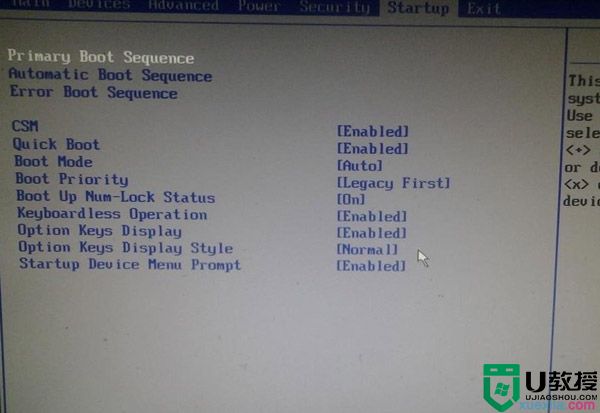
3、在Exclude from boot order(表示未添加的项目)下有个USB HDD选项,选择它,按键盘的X添加到上面。
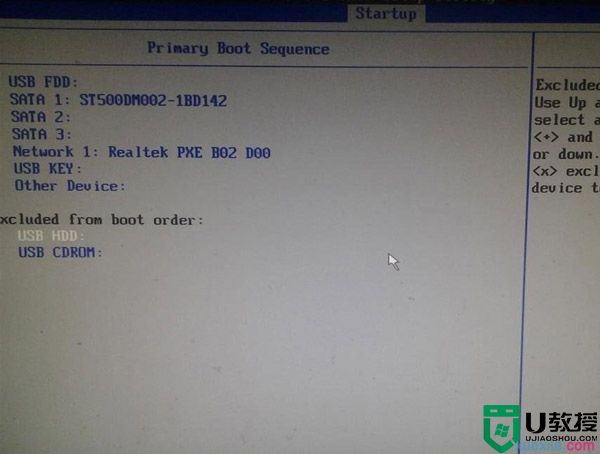
4、接着同时按住Shift和+号移动,将USB HDD移动到第一位置。
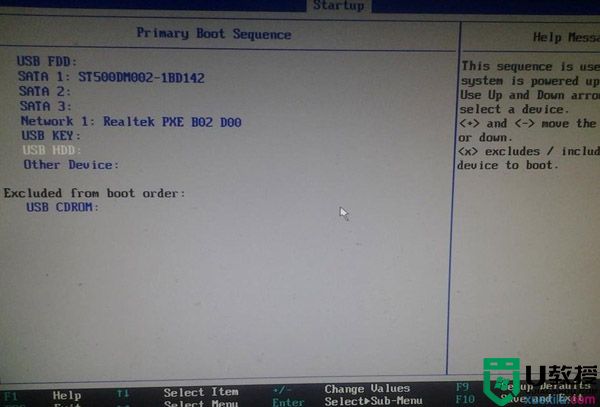
5、最后按F10,按回车键重启,就可以进入U盘启动了。
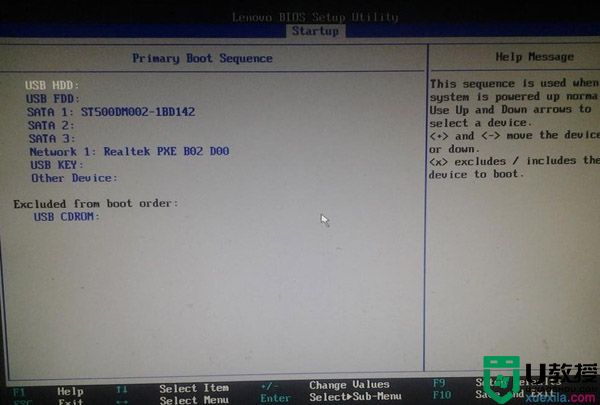
thinkcentre怎么进入u盘启动的设置方法就是这样子,如果你按F12没办法找到U盘启动盘,那么就需要进bios设置。
一、所需工具
1、联想thinkcentre一体机2、启动U盘:
uefi模式U盘启动盘:微pe如何制作系统u盘
legacy模式U盘启动盘:u盘制作成legacy启动盘方法
二、联想thinkcentre u盘启动快捷键
1、插入制作好的U盘启动盘,重启之后按F12调出启动菜单。有的机型则需先按enter键,再按F12。2、调出启动设备菜单,选择识别到的U盘启动项,按enter键进入U盘启动。

三、联想thinkcentre进入u盘启动bios设置
1、在联想一体机电脑上插入U盘启动盘,启动过程中按F1进入BIOS,部分机型则是开机按Enter键,进入之后再按F12选择进入BIOS Setup。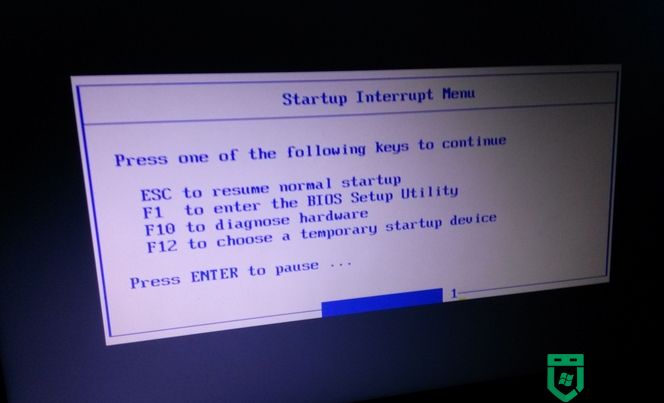
2、进入bios之后,按→方向键转到Startup,选择Primary Boot Sequence回车。
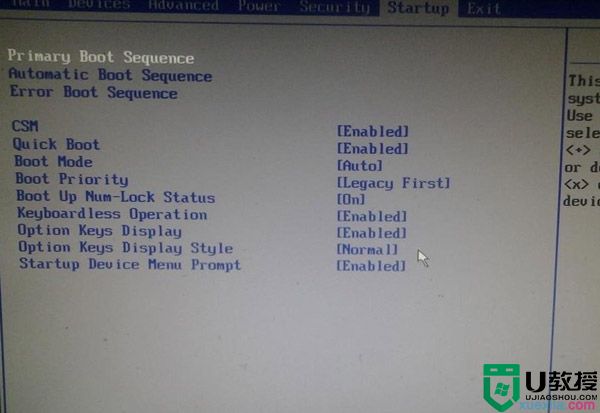
3、在Exclude from boot order(表示未添加的项目)下有个USB HDD选项,选择它,按键盘的X添加到上面。
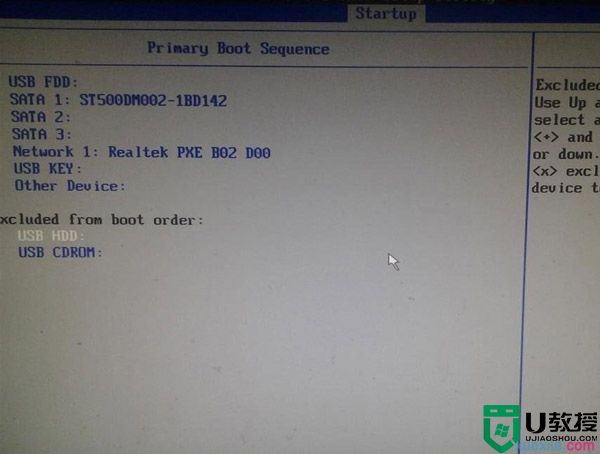
4、接着同时按住Shift和+号移动,将USB HDD移动到第一位置。
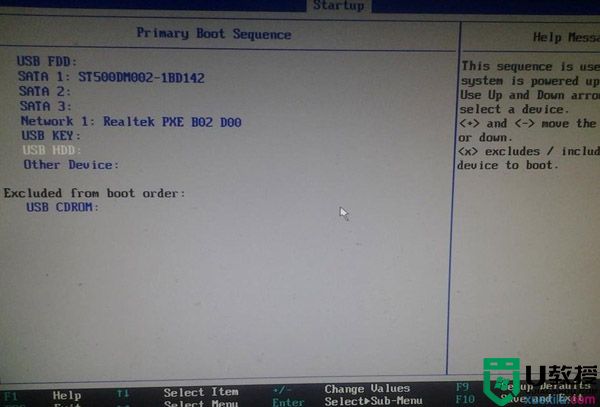
5、最后按F10,按回车键重启,就可以进入U盘启动了。
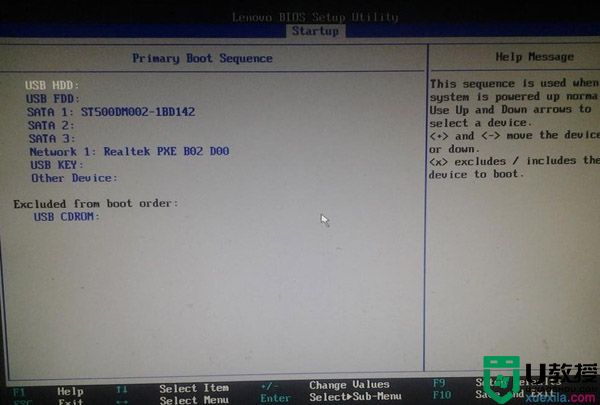
thinkcentre怎么进入u盘启动的设置方法就是这样子,如果你按F12没办法找到U盘启动盘,那么就需要进bios设置。





